Как удалить электронное письмо из разговорной группы в Outlook?
Предположим, вы обсудили договор купли-продажи с клиентом через электронные письма Outlook, и все электронные письма об этом контракте автоматически группируются в одну беседу. Но теперь другой клиент отправляет вам договор купли-продажи с той же темой, что и первый, и это электронное письмо также будет сгруппировано в беседу. Как в этой ситуации удалить электронное письмо из указанного разговора в Outlook? Приведенный ниже обходной путь облегчит вашу работу!
Удалить электронное письмо из группы беседы в Outlook
Быстрый поиск и удаление повторяющихся писем в Outlook
С Kutools для Outlook Повторяющиеся электронные письма функцию, вы можете быстро найти и удалить их из нескольких почтовых папок или найти и удалить все дубликаты из выбранных двумя щелчками мыши в Outlook.

- Автоматизируйте отправку писем с помощью Авто CC / BCC, Автопересылка по правилам; отправлять Автоответчик (Нет на работе) без необходимости использования сервера обмена...
- Получайте напоминания, например Предупреждение BCC при ответе всем, пока вы находитесь в списке скрытых копий, и Напоминать об отсутствии вложений за забытые вложения...
- Повысьте эффективность электронной почты с помощью Ответить (всем) с вложениями, Автоматическое добавление приветствия или даты и времени в подпись или тему, Ответить на несколько писем...
- Оптимизируйте электронную почту с помощью Отозвать электронные письма, Инструменты для вложения (Сжать все, Автосохранить все...), Удалить дубликатыи Быстрый отчет...
 Удалить электронное письмо из группы беседы в Outlook
Удалить электронное письмо из группы беседы в Outlook
Письма в беседе содержат одну и ту же тему, игнорируя префикс по умолчанию re, fwи т. д. Таким образом, если мы изменим тему электронного письма, оно будет удалено из указанного разговора.
1. в Почта просмотра, дважды щелкните, чтобы открыть электронное письмо, которое вы хотите удалить из указанного разговора.
2. Теперь письмо открывается в окне сообщения. Пожалуйста, нажмите на ![]() кнопку, чтобы развернуть заголовок сообщения. Смотрите скриншот:
кнопку, чтобы развернуть заголовок сообщения. Смотрите скриншот:
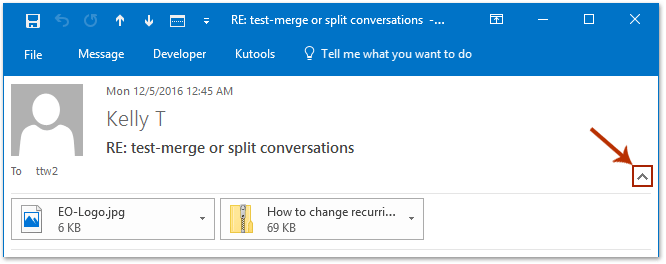
Внимание: В Outlook 2013 или более ранних версиях заголовок сообщения по умолчанию отображается полностью. Пожалуйста, переходите непосредственно к следующему шагу.
3. Теперь вы можете изменить тему письма по своему усмотрению. После внесения изменений сохраните электронную почту и закройте окно сообщения.
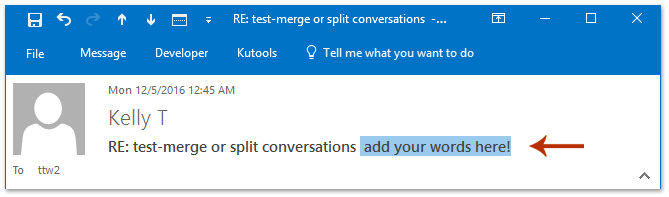
Когда вы вернетесь к списку сообщений, вы увидите, что указанный адрес электронной почты уже удален из беседы. Смотрите скриншот:
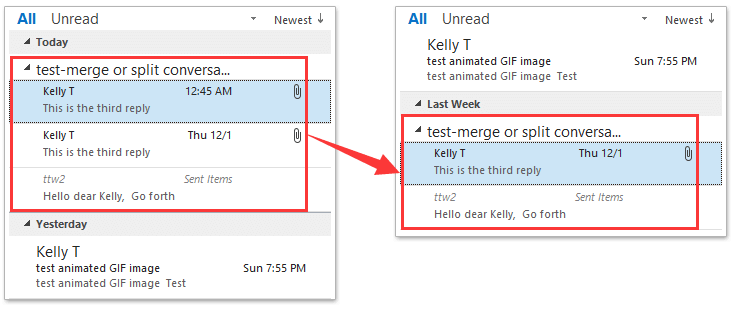
 Статьи по теме
Статьи по теме
Окончательное удаление сообщений (элементов) электронной почты в Outlook
Просмотр или группировка сообщений электронной почты по темам в Outlook
Лучшие инструменты для офисной работы
Kutools for Outlook - Более 100 мощных функций для улучшения вашего Outlook
🤖 Почтовый помощник с искусственным интеллектом: Мгновенные профессиональные электронные письма с помощью магии искусственного интеллекта: гениальные ответы одним щелчком мыши, идеальный тон, многоязычное владение. Преобразуйте электронную почту без особых усилий! ...
???? Автоматизация электронной почты: Нет на месте (доступно для POP и IMAP) / Расписание отправки писем / Автоматическое копирование/скрытая копия по правилам при отправке электронной почты / Автопересылка (расширенные правила) / Автоматическое добавление приветствия / Автоматически разделять электронные письма от нескольких получателей на отдельные сообщения ...
📨 Управление электронной почтой: Легко вспоминать электронные письма / Блокировка мошеннических писем от субъектов и других лиц / Удалить повторяющиеся электронные письма / Поиск / Объединение папок ...
📁 Вложения Pro: Пакетное сохранение / Пакетное отсоединение / Пакетное сжатие / Автосохранение / Авто отсоединение / Автоматическое сжатие ...
???? Магия интерфейса: 😊Больше красивых и крутых смайлов / Повысьте производительность Outlook с помощью представлений с вкладками / Свернуть Outlook вместо закрытия ...
???? Чудеса в один клик: Ответить всем с входящими вложениями / Антифишинговые письма / 🕘Показать часовой пояс отправителя ...
👩🏼🤝👩🏻 Контакты и календарь: Пакетное добавление контактов из выбранных писем / Разделить группу контактов на отдельные группы / Удалить напоминания о днях рождения ...
Более Особенности 100 Ждем вашего исследования! Нажмите здесь, чтобы узнать больше.

